1.jdk下载安装
下载地址:http://www.oracle.com/technetwork/java/javase/downloads/index.html
2.jmeter下载
jmeter官网地址:http://jmeter.apache.org/
3.ant下载安装
ant官网地址:http://ant.apache.org/
4.将 jmeter的extras目录中ant-jmeter-1.1.1.jar包拷贝至ant安装目录下的lib目录中
5.修改Jmeter的bin目录下jmeter.properties文件的配置:jmeter.save.saveservice.output_format=xml
6.在指定的工作目录下创建jmeter脚本保存的目录,并在其中创建一个build.xml文件
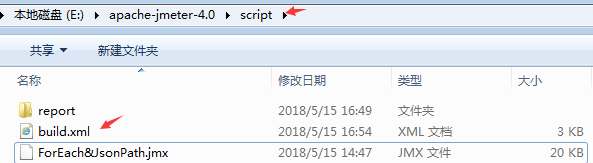
7.build.xml文件内容如下:
<?xml version="1.0" encoding="utf-8"?> <project name="ant-jmeter-test" default="run" basedir="."> <tstamp> <format property="time" pattern="yyyyMMddhhmm" /> </tstamp> <!-- 需要改成自己本地的 Jmeter 目录--> <property name="jmeter.home" value="E:apache-jmeter-4.0" /> <!-- jmeter生成jtl格式的结果报告的路径--> <property name="jmeter.result.jtl.dir" value="E:apache-jmeter-4.0script eportjtl" /> <!-- jmeter生成html格式的结果报告的路径--> <property name="jmeter.result.html.dir" value="E:apache-jmeter-4.0script eporthtml" /> <!-- 生成的报告的前缀--> <property name="ReportName" value="TestReport" /> <property name="jmeter.result.jtlName" value="${jmeter.result.jtl.dir}/${ReportName}${time}.jtl" /> <property name="jmeter.result.htmlName" value="${jmeter.result.html.dir}/${ReportName}${time}.html" /> <target name="run"> <antcall target="test" /> <antcall target="report" /> </target> <target name="test"> <taskdef name="jmeter" classname="org.programmerplanet.ant.taskdefs.jmeter.JMeterTask" /> <jmeter jmeterhome="${jmeter.home}" resultlog="${jmeter.result.jtlName}"> <!-- 声明要运行的脚本。"*.jmx"指包含此目录下的所有jmeter脚本--> <testplans dir="E:apache-jmeter-4.0script" includes="*Path.jmx" /> <property name="jmeter.save.saveservice.output_format" value="xml"/> </jmeter> </target> <!-- Min Time和Max Time显示 --> <path id="xslt.classpath"> <fileset dir="${jmeter.home}/lib" includes="xalan*.jar"/> <fileset dir="${jmeter.home}/lib" includes="serializer*.jar"/> </path> <target name="report"> <tstamp> <format property="report.datestamp" pattern="yyyy/MM/dd HH:mm" /> </tstamp> <!-- <xslt in="${jmeter.result.jtlName}" out="${jmeter.result.htmlName}" style="${jmeter.home}/extras/jmeter-results-report_21.xsl" /> --> <xslt classpathref="xslt.classpath" force="true" in="${jmeter.result.jtlName}" out="${jmeter.result.htmlName}" style="${jmeter.home}/extras/jmeter-results-detail-report_21.xsl"> <!-- 生成的报告的title名--> <param name="titleReport" expression="测试报告"/> <!-- 测试报告生成时间 --> <param name="dateReport" expression="${report.datestamp}"/> </xslt> <!-- 因为上面生成报告的时候,不会将相关的图片也一起拷贝至目标目录,所以,需要手动拷贝 --> <copy todir="${jmeter.result.html.dir}"> <fileset dir="${jmeter.home}/extras"> <include name="collapse.png" /> <include name="expand.png" /> </fileset> </copy> </target> </project>
8.执行测试
通过cmd进入build.xml所在的工作目录,输入ant,测试开始执行,如下:
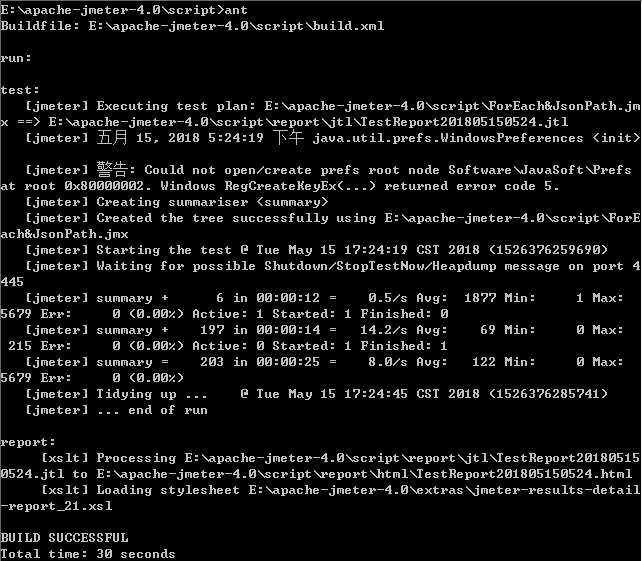
9.查看测试报告

参考:https://blog.csdn.net/u011881908/article/details/52242336